[2025년 최신]저작권 걱정 없는 무료음악 필모라고에서 준비했어요
음악이 없으면 영상의 퀄리티가 떨어진다는 것은 잘 알려진 사실이지만 저작권법 때문에 좋아하는 음악을 영상에 삽입 할 수 없게 되면서 실망할 때가 한 두번이 아닙니다. 영상 편집 과정에서 배경 음악을 삽입하는 것은 영상 전체에 활기를 불어넣는 중요한 작업이죠. 음악은 보는 사람들의 관심을 끄는 중요한 역할을 하기 때문이죠. 하지만 저작권 걱정 때문에 멋진 배경음악을 삽입하는 것을 포기하지마세요.
영상 편집 어플 필모라고를 사용하면 얼마든지 저작권 걱정 없이 무료음악을 사용할 수 있으니까요. 필모라고는 간단하면서도 강력한 편집 도구와 고급 영화 같은 기능으로 잘 알려진 직관적인 영상 편집 어플입니다. 뮤직 비디오, 영화 같은 영상 등 원하는 모든 영상을 만들 수 있는 플랫폼을 제공합니다.
어플이지만 컴퓨터 프로그램에 뒤지지않는 풍부한 기능을 제공한다는 장점을 갖고 있으며 만약 여러분이 저작권이 없는 음악 라이브러리를 찾고 있다면 분명 필모라고가 마음에 드실 것입니다.
1.필모라고에서 지원하는 100,000개 이상의 무료음악
필모라고에서는 기본적으로 100,000개 이상의 무료 음악 리소스를 지원합니다. 최고의 영화나 뮤직 비디오같은 영상을 만들기 위해 100,000개 이상의 음악 리소스를 자유롭게 사용할 수 있다면 얼마나 좋을까요? 필모라고에서는 가능합니다. 영상의 전체적인 분위기에 어울리는 완벽한 수천 개의 무료음악 라이브러리를 먼저 둘러보세요.
이 많은 무료음악 중 800곡 이상의 곡은 비회원 사용자라도 무료로 다운로드 받을 수 있습니다. 게다가 인기, 비트, 기쁨, vlog, 락앤롤등 분위기별로 분류되어있어 마음에 드는 음악을 고르는 시간을 아낄 수도 있습니다. 예를들면 'hot' 음악 장르에 있는 무료음악을 사용하여 비디오를 만들려면 친구나 가족 또는 치어리더 팀과 함께 춤 춘 영상등을 사용할 수 있겠죠. '기쁨' 음악 장르는 여러분의 인생에서 가장 좋은 추억들을 담은 영상에 사용할 수 있습니다.
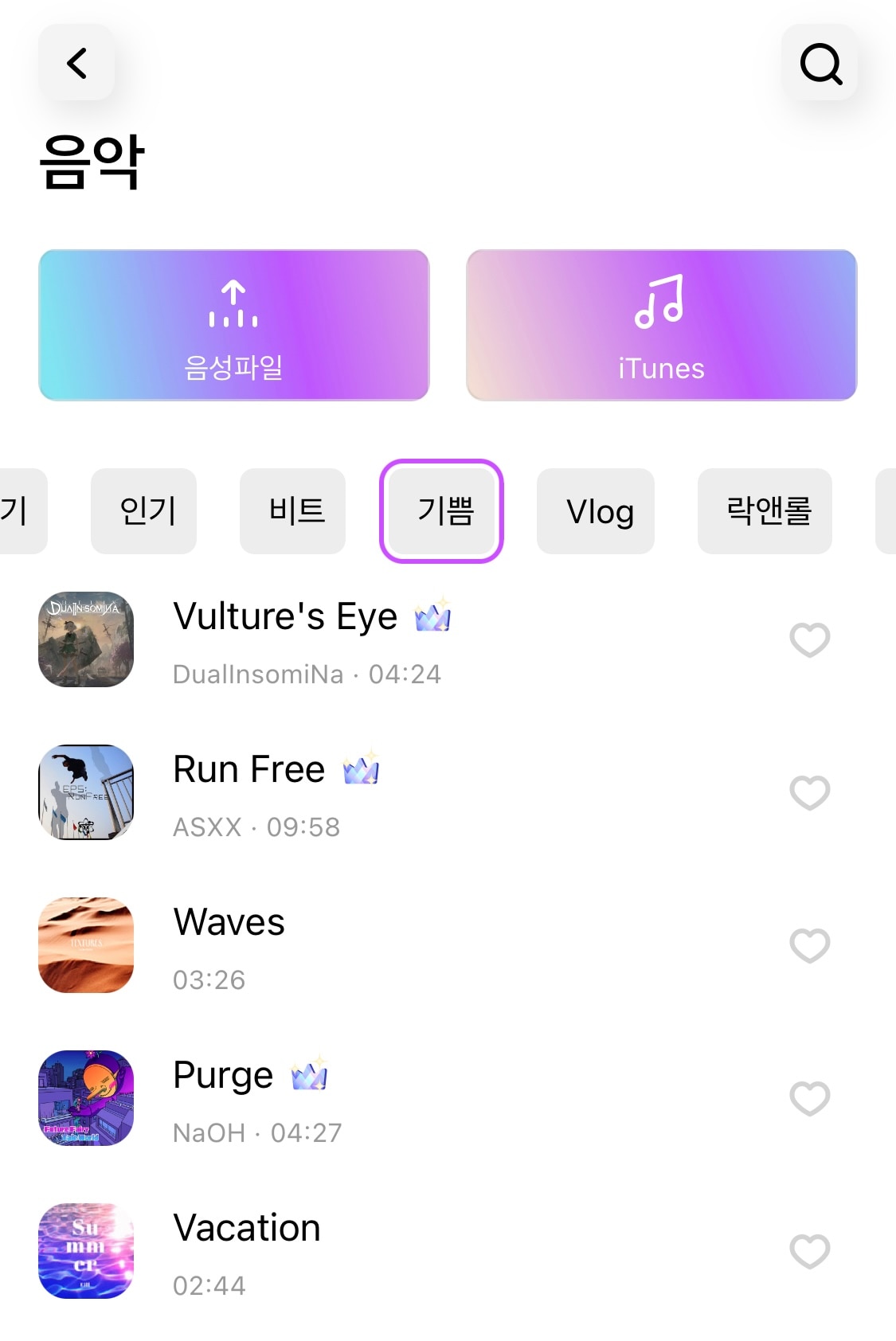
2.필모라고에서 음악에 무료 음악을 추가하는 방법
우선, 앱 스토어에들어가 필모라고(FilmoraGo)어플을 설치합니다. 그리고 어플을 실행하면 처음 보이는 화면에 + 아이콘을 눌러 새 프로젝트를 시작할 수 있습니다. 이제 편집을 위해 어플로 가져올 영상을 선택합니다. 그러면 어플의 타임라인에 비디오가 자리잡게 됩니다.
이제 음악 라이브러리에 들어가는 방법에 대해 알아볼텐데요. 화면 가장 아래에있는 여러 기능들 중 '음악' 아이콘을 누릅니다. 그러면 수 천 개의 음악를 미리 들어보기 위해 다시 한번 '음악' 아이콘을 누릅니다.
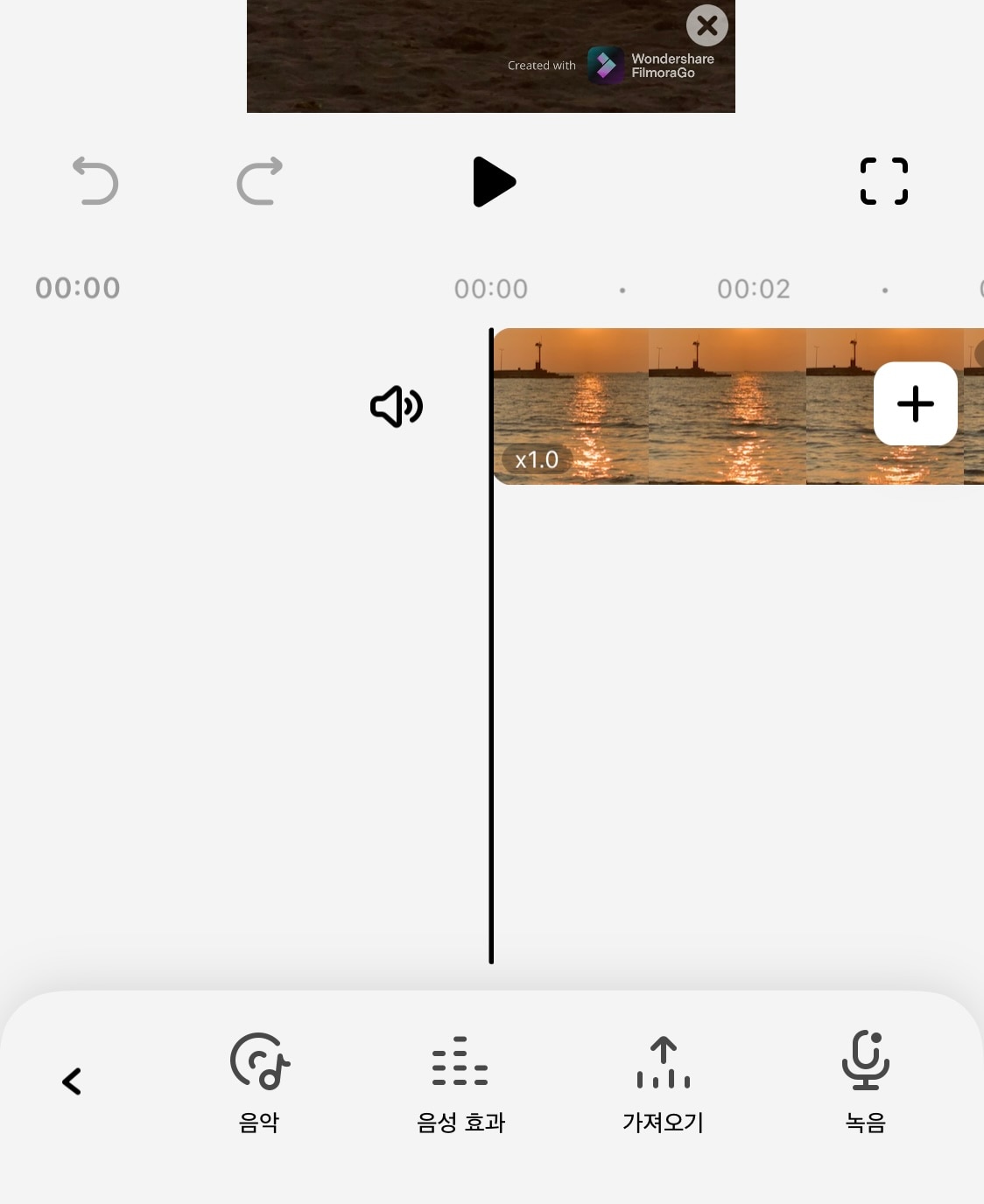
페이지를 아래로 슬라이드하면서 음악 앨범 사진을 클릭하여 듣기를 시작합니다. 만약 마음에 드는 무료음악들을 찾았다면 우선 오른쪽에 하트모양의 버튼 클릭해 즐겨찾기에 저장해 놓으면 편리합니다. 그리고 그 중 하나의 음악을 골라 + 버튼을 누르면 즐겨찾기 컬렉션에서 좋아하는 음악이 타임라인에 추가됩니다.
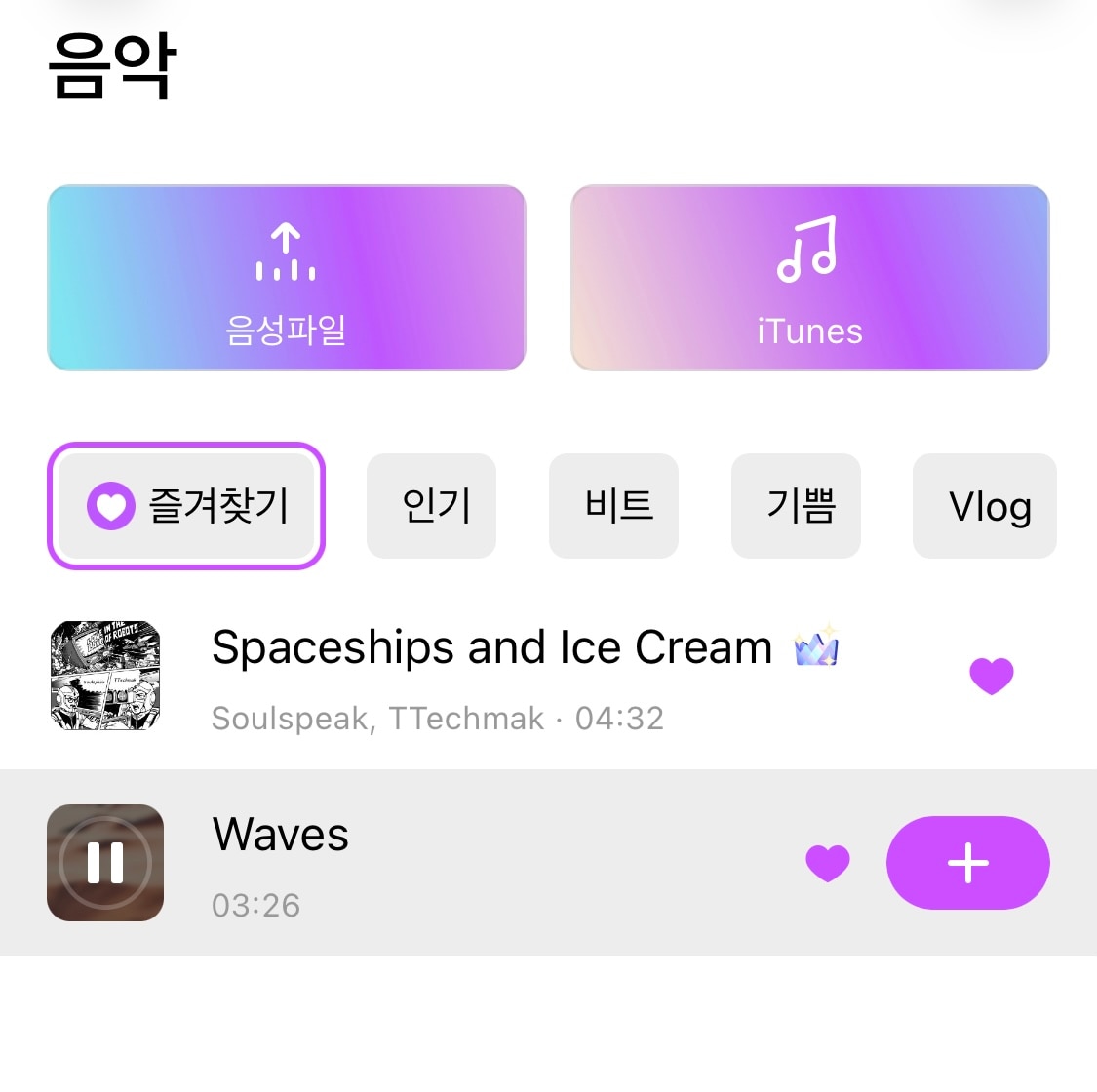
이렇게 추가한 음악을 페이드 인 및 페이드 아웃, 속도, 볼륨 및 기타 음향 효과기능을 사용해 여러분의 영상에 받게 편집하면 됩니다. 음악 외에도 또 다른 재생 재미를 주고 싶다면 녹음 버튼을 클릭하여 더빙 효과를 사용해 볼 수도 있습니다.
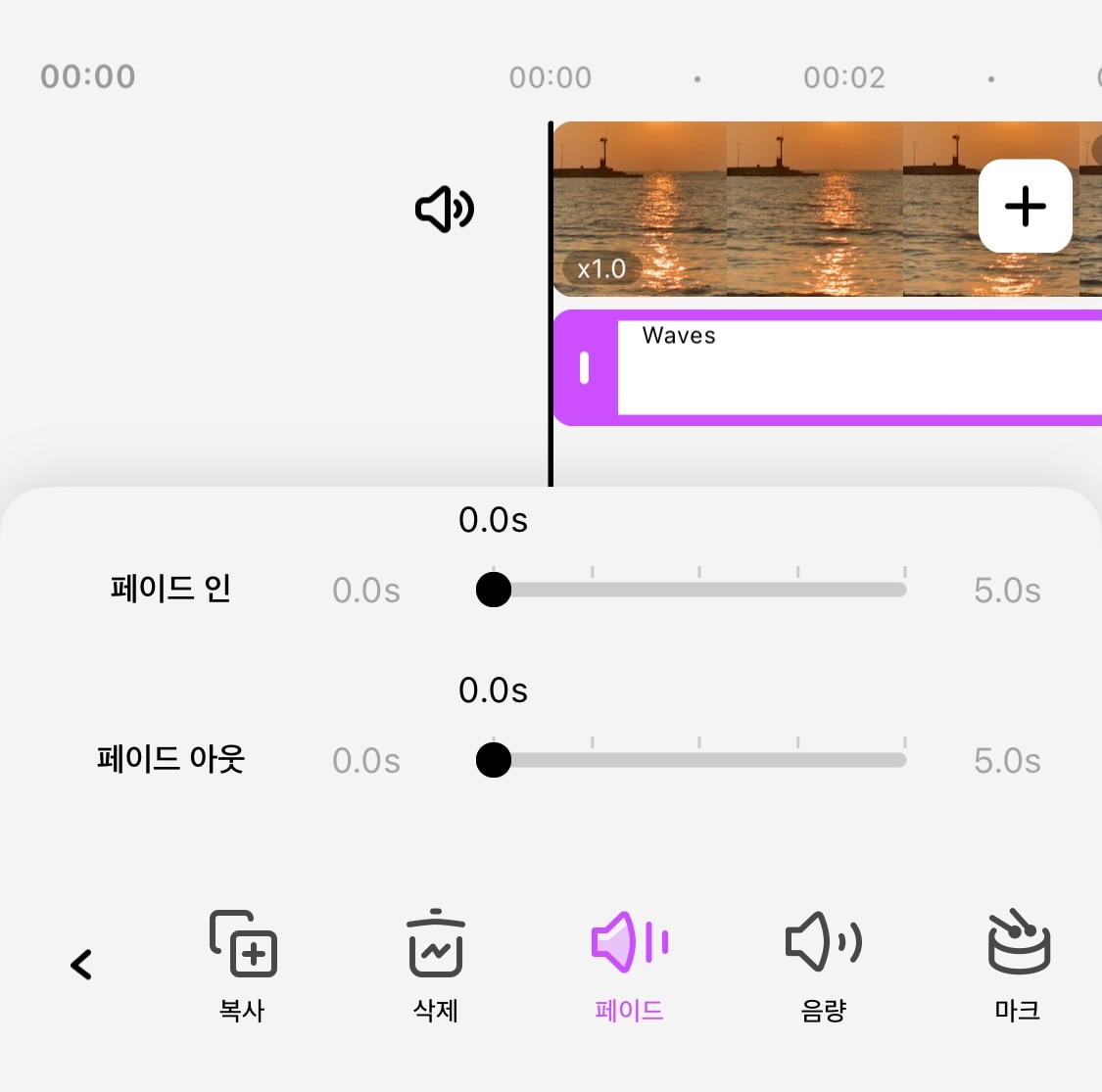
여기서 중요한 것은 타임라인의 영상 길이가 음악의 길이와 같은지 확인해야 한다는 것입니다. 영상의 길이가 음악 길이보다 짧으면 영상 화면이 끝나고 검은색 화면과 함께 음악이 포함된 영상이 만들어집니다.
그렇기 때문에 음악을 영상의 길이에 맞게 자르고 싶다면 타임라인에서 음악 파일을 클릭한 다음 '분할' 버튼을 클릭하면 됩니다. 그리고 '삭제' 버튼을 클릭하여 원하지 않는 부분의 음악 클립을 삭제할 수 있습니다.
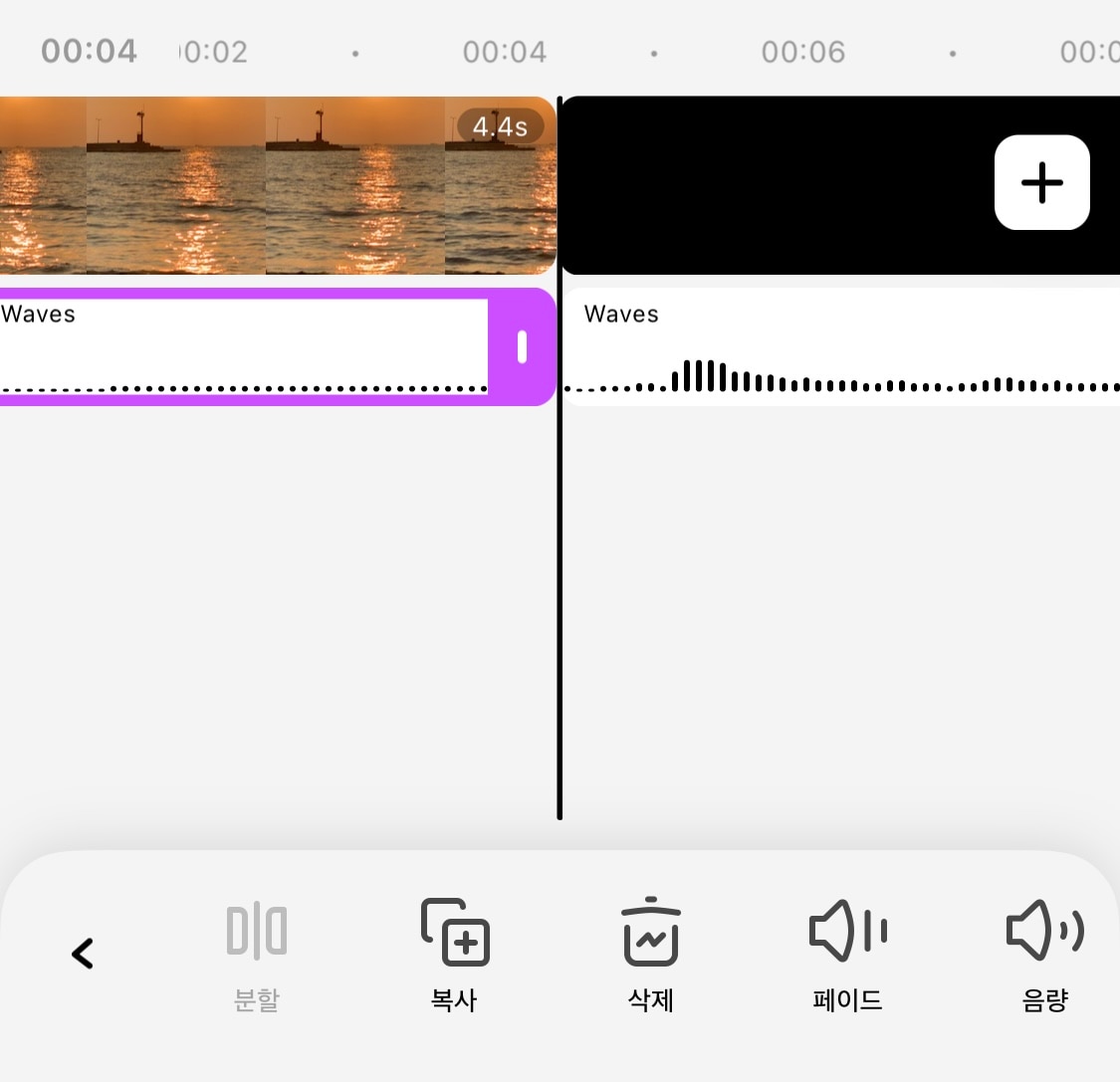
영상의 배경음악은 전체적인 영상 분위기에 활력을 불어넣는데 엄청난 도움을 줍니다. 필모라고 어플(FilmoraGo)과 함께 저작권 걱정없이 여러분의 영상을 더 돋보이게 만들어보세요.
이 밖에도 PC에서 사용할 수 있는 영상 편집 프로그램 필모라의 사용법에 관련된 정보도 알고 싶으시다면, 필모라를 다운로드 하시고 필모라의 채널을 구독하시면 다양한 튜토리얼 영상을 참고해주세요!
더 많은 Filmora 사용법은 YouTube 공식 채널에서 확인해 보실 수 있습니다.





